win10 システムには複数のバージョンがあり、各バージョンの機能と操作は若干異なります。一部のネチズンは自分のコンピューターの Win10 バージョン情報を確認する方法を知らないため、自分が使用しているバージョンがわかりません。次に、エディターが win10 のバージョン情報を確認する方法を教えます。
具体的な方法は次のとおりです:
1. まず、このコンピュータを右クリックし、[プロパティ]を選択して開きます。
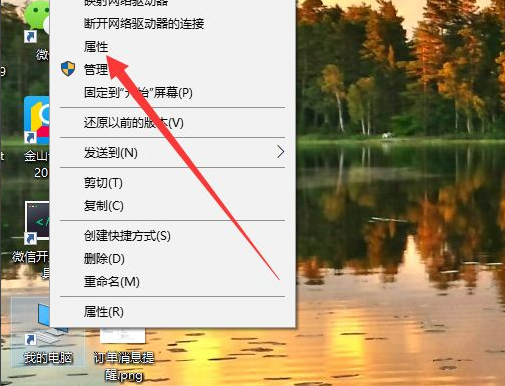
#2. 次に、表示されるインターフェイスでシステムのバージョンの種類を確認できます。
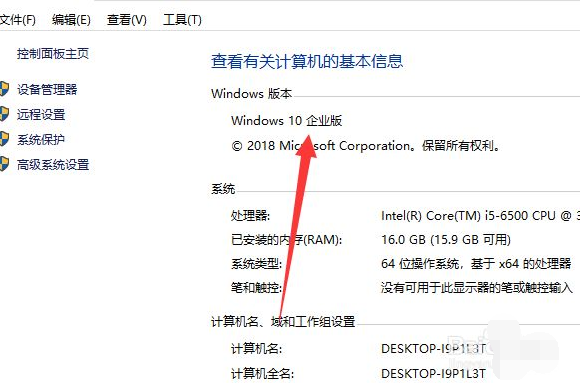
#3. 次に、win R キーの組み合わせを押して run を開き、cmd コマンドを入力して開きます。
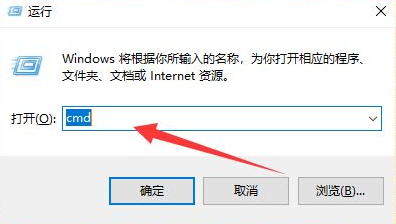
#4. ポップアップ インターフェイスで win10 の特定のバージョン番号を確認できます。

#5. 引き続き実行インターフェイスを開いて winver コマンドを入力します。
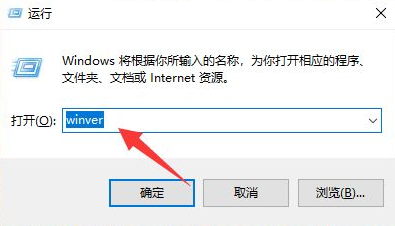
#6. 今度は、次の図に示すように、すべてのバージョン情報がポップアップ表示されます。
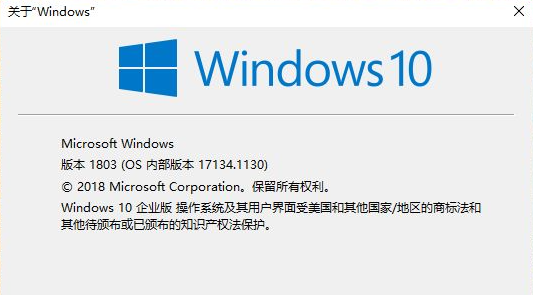
win10のバージョン情報の確認方法は比較的簡単ですので、情報が必要な方はチュートリアルに従ってください。
以上がwin10のバージョン情報の確認方法を詳しく解説の詳細内容です。詳細については、PHP 中国語 Web サイトの他の関連記事を参照してください。